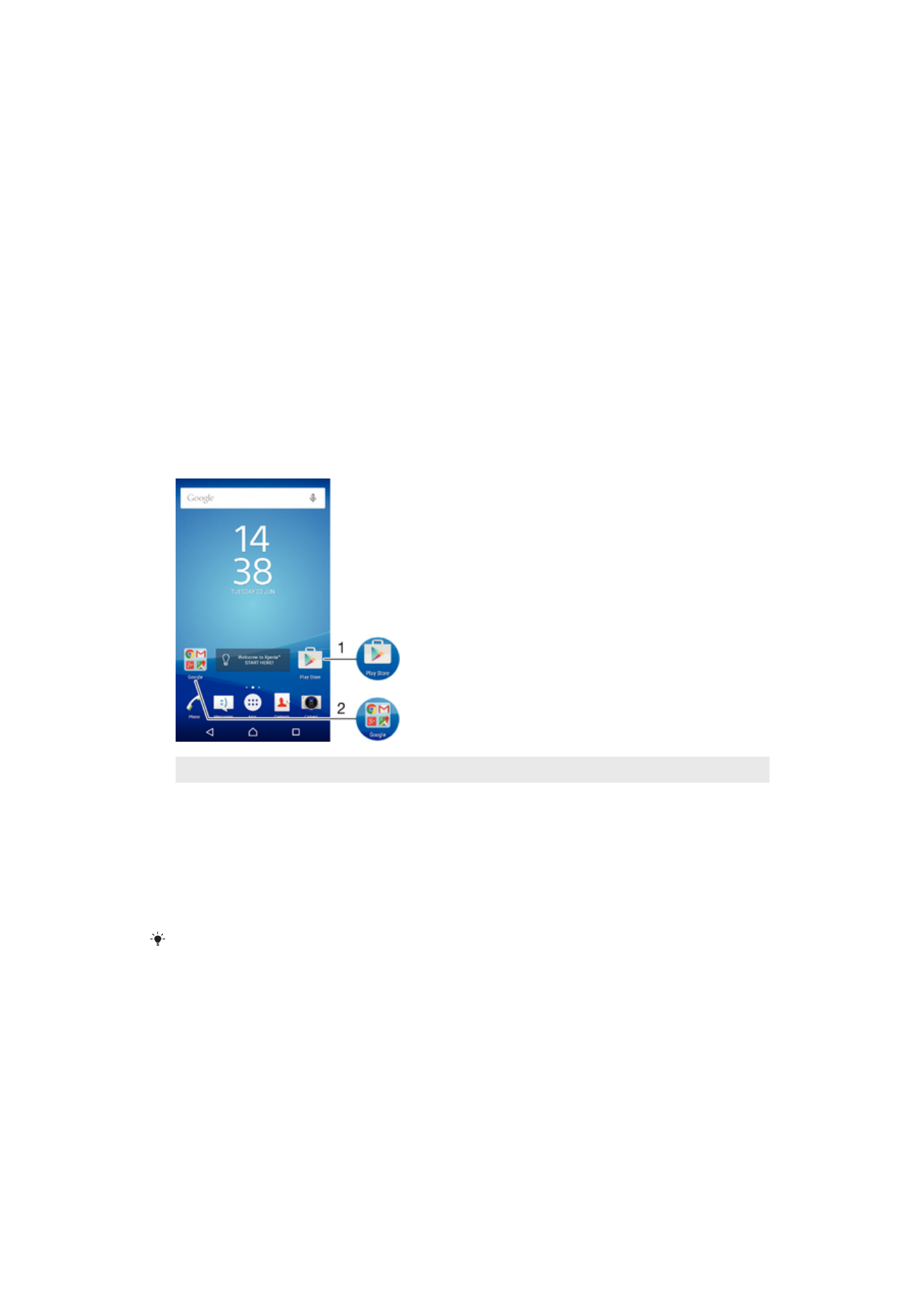
Otseteed ja kaustad
Otseteede ja kaustade abil saate hallata rakendusi ja hoida avakuva korras.
1
Rakendusele juurdepääs otsetee abil
2
Rakendusi sisaldavale kaustale juurdepääsemine
Avakuvale rakenduse otsetee lisamine
1
Puudutage pikalt kuva Avakuva tühja ala.
2
Kohandusmenüüs koputage valikuid
Vidinad > Otseteed.
3
Sirvige rakenduste loendit ja valige soovitud rakendus. Valitud rakendus lisatakse
kuvale Avakuva.
3. etapis võite koputada ka valikuid
Vidinad > Otseteed ja valida soovitud rakenduse
saadaolevate rakenduste loendist. Kui kasutate otseteede lisamiseks seda meetodit, saate
mõne rakenduse otseteele lisada täiendavaid funktsioone.
Objekti teisaldamine avakuval
•
Puudutage pikalt objekti, kuni see valitakse, ja siis lohistage objekt uude kohta.
Objekti kustutamine avakuvalt
•
Puudutage objekti pikalt, kuni see valitakse. Seejärel lohistage see ekraani ülaosas
ikoonile
Avakuvalt eemaldamine.
Kausta loomine avakuval
•
Puudutage pikalt rakenduse ikooni või otseteed, kuni see valitakse, ja seejärel
lohistage see teise rakenduse ikooni või otsetee kohale.
27
See on käesleva väljaande Interneti-versioon. © Ainult isiklikuks kasutamiseks.
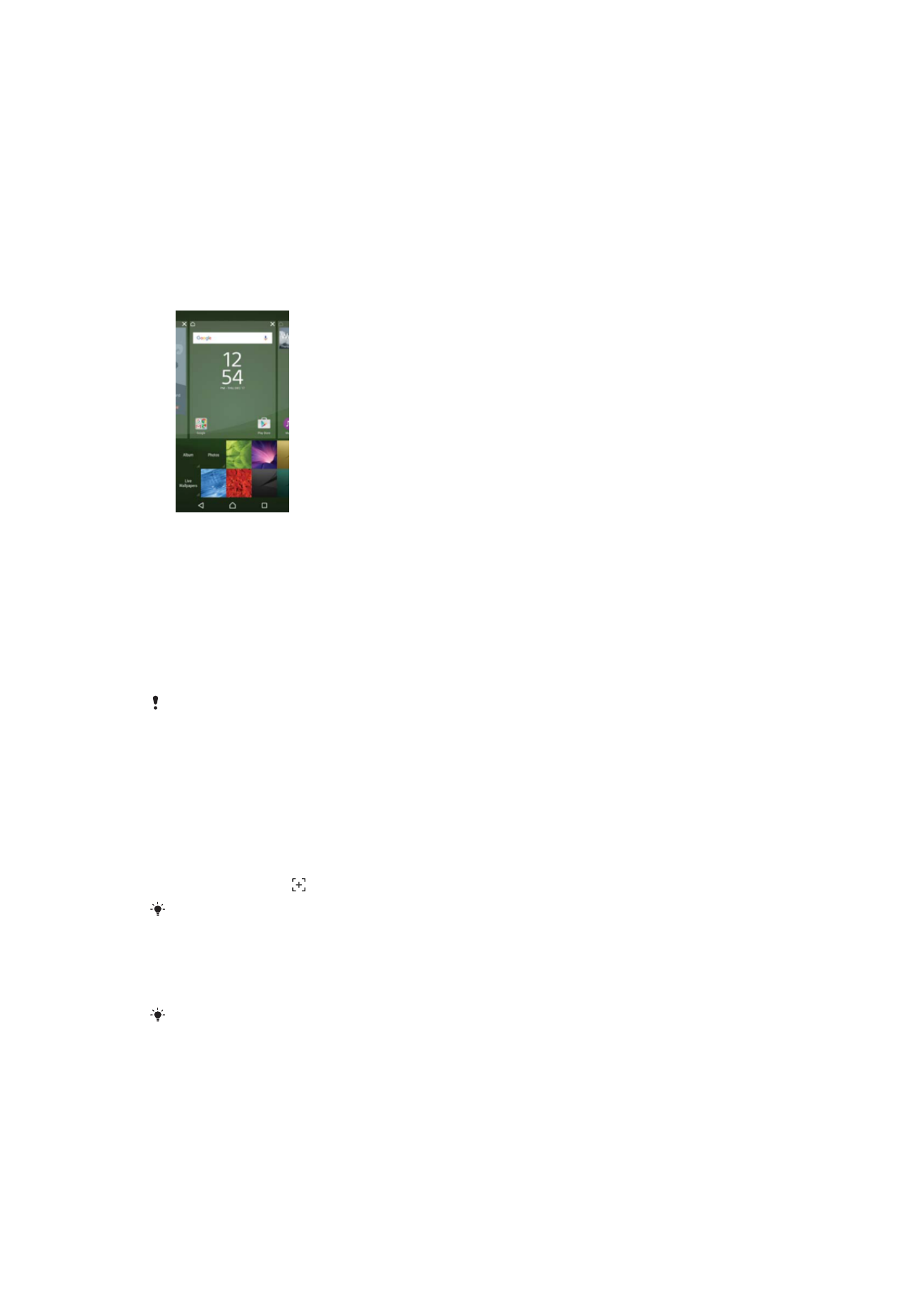
Objektide lisamine avakuva kausta
•
Puudutage objekti pikalt, kuni see valitakse, ja seejärel lohistage objekt kausta.
Kausta ümbernimetamine avakuval
1
Kausta avamiseks koputage sellele.
2
Välja
Kausta nimi kuvamiseks koputage kausta tiitliriba.
3
Sisestage kausta uus nimi ja koputage nuppu
Valmis.